Необходимая область перекрестия
Crosshair объект является видимой областью (ROI) перекрестия.
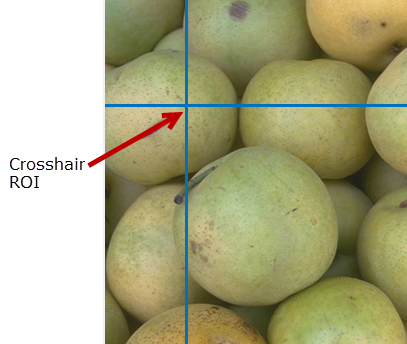
Чтобы чертить ROI, расположите курсор над изображением и щелкните мышью, чтобы чертить ROI. Для получения дополнительной информации об использовании этого ROI, включая горячие клавиши, смотрите Советы.
Создать Crosshair объект, используйте images.roi.Crosshair функция создания. После создания объекта вызовите draw возразите функции, чтобы начать чертить ROI. Как удобство, можно также использовать drawcrosshair функция, чтобы создать Crosshair объект. drawcrosshair функция создает объект ROI и автоматически вызывает draw объектная функция.
roi = images.roi.CrosshairCrosshair объект со свойствами по умолчанию.
roi = images.roi.Crosshair(ax)ax.
roi = images.roi.Crosshair(___,Name,Value)images.roi.Crosshair('Color','y') выбирает цвет ROI перекрестия к желтому. Заключите каждое имя свойства в кавычки.
addlistener | Создайте прослушиватель события, связанный с источником события |
beginDrawingFromPoint | Начните чертить ROI от заданной точки |
bringToFront | Перенесите ROI на передний план порядка размещения Осей |
draw | Начните чертить ROI в интерактивном режиме |
wait | Блокируйте командную строку MATLAB, пока операция ROI не будет закончена |
Эта таблица описывает, как выполнить общие задачи с Crosshair ROI.
| Задача | Описание |
|---|---|
| Отмените операцию рисования. | Нажмите Esc. Функция возвращает допустимый объект ROI с пустым Position поле . |
| Переместите ROI. | Расположите курсор над центром ROI перекрестия (где эти два креста линий), и перетащите перекрестие. Другой способ переместить ROI перекрестия состоит в том, чтобы расположить курсор где угодно на одну из этих двух линий и нажатия кнопки. Другая линия на прицеле переходит к новой позиции центра перекрестия. |
| Удалите ROI. | Расположите курсор над ROI, щелкните правой кнопкой, и затем выберите Delete Crosshair из контекстного меню. Можно также удалить ROI программно при помощи delete объектная функция. |
Для получения информации об использовании ROI в приложении, созданном с App Designer, смотрите Используя ROI в Приложениях, Созданных с App Designer.
AssistedFreehand | Cuboid | drawcrosshair | Ellipse | Freehand | Line | Point | Polygon | Polyline | Rectangle